Sådan anvender du gennemsigtighed på SVGer

Lær, hvordan du anvender gennemsigtighed på SVG-grafik i Illustrator. Udforsk, hvordan du udsender SVG'er med gennemsigtige baggrunde og anvender gennemsigtighedseffekter.
Der er flere muligheder for at ændre størrelsen på dit billede i Adobe Photoshop Creative Suite 6. Du kan gensample eller bruge den sikrere Canvas Size-kommando.
Du kan være lidt paranoid, eller i det mindste ultrabevidst, ved at bruge kommandoen Image Size. Nå, du kan slappe af, fordi kommandoen Canvas Size er så sikker som muligt. I modsætning til kommandoen Image Size, som forstørrer eller formindsker dimensionerne eller opløsningen af dit billede, ændrer kommandoen Canvas Size blot størrelsen på det lærred eller den side, som billedet sidder på.
Når du øger størrelsen på lærredet, udfylder Photoshop det udvidede område uden for billedet med din valgte farve. Det kan være praktisk at øge dit lærredsstørrelse, hvis du forsøger at tilføje en ramme eller kant rundt om dit billede. Hvis du laver de lærredet mindre, Photoshop afgrøder (skærer væk) billedet.
Følg disse hurtige og nemme trin for at ændre dit lærredsstørrelse:
Vælg Billede → Lærredsstørrelse.
Dialogboksen Lærredsstørrelse vises. Den aktuelle størrelse på dit lærred vises øverst i dialogboksen.
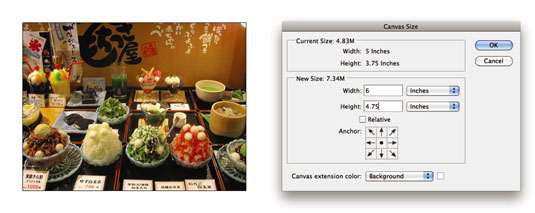
Indtast nye værdier i tekstfelterne Bredde og Højde.
Du kan også ændre måleenheden ved at bruge pop op-menuerne.
Marker afkrydsningsfeltet Relativ for at kunne angive en mængde plads, som Photoshop kan tilføje eller fjerne omkring dit billede. Denne funktion er praktisk, når du tilføjer eller fjerner lige store mængder lærred omkring billeder med brøkmål.
Angiv din ønskede ankerplacering.
Ankeret viser, hvordan billedet sidder inde i lærredet. Som standard centrerer Photoshop billedet og tilføjer eller fjerner lærredet omkring det. Klik på en af de andre otte firkanter for at få Photoshop til at tilføje eller fjerne lærredet asymmetrisk omkring billedet.
Hvis du reducerer enten bredde- eller højdeværdien og derefter klikker på OK, vises en advarselsboks, der spørger, om du virkelig vil fortsætte, fordi du vil klippe billedet. Dette er faktisk en anden måde at beskære et billede på, omend ikke en du vil bruge hver dag.
Vælg din lærredsfarve fra lokalmenuen Canvas-udvidelsesfarve, og klik på OK.
Vælg mellem Forgrund, Baggrund, Hvid, Sort, Grå eller Andet. Hvis du vælger Andet, transporterer Photoshop dig til Farvevælgeren, hvor du kan vælge enhver farve, du ønsker. Den lille farveprøve til højre for pop op-menuen viser den aktuelle baggrundsfarve. Du kan også klikke på denne farveprøve for at få adgang til farvevælgeren.
Lær, hvordan du anvender gennemsigtighed på SVG-grafik i Illustrator. Udforsk, hvordan du udsender SVG'er med gennemsigtige baggrunde og anvender gennemsigtighedseffekter.
Når du har importeret dine billeder til Adobe XD, har du ikke megen redigeringskontrol, men du kan ændre størrelse og rotere billeder, ligesom du ville have en hvilken som helst anden form. Du kan også nemt runde hjørnerne af et importeret billede ved hjælp af hjørne-widgets. Maskering af dine billeder Ved at definere en lukket form […]
Når du har tekst i dit Adobe XD-projekt, kan du begynde at ændre tekstegenskaberne. Disse egenskaber omfatter skrifttypefamilie, skriftstørrelse, skrifttypevægt, justering, tegnafstand (kjerning og sporing), linjeafstand (førende), udfyldning, kant (streg), skygge (slæbeskygge) og baggrundssløring. Så lad os gennemgå, hvordan disse egenskaber anvendes. Om læsbarhed og skrifttype […]
Ligesom i Adobe Illustrator giver Photoshop tegnebrætter mulighed for at bygge separate sider eller skærmbilleder i ét dokument. Dette kan især være nyttigt, hvis du bygger skærme til en mobilapplikation eller en lille brochure. Du kan tænke på et tegnebræt som en speciel type laggruppe, der er oprettet ved hjælp af panelet Lag. Dens […]
Mange af de værktøjer, du finder i panelet InDesign Tools, bruges til at tegne linjer og former på en side, så du har flere forskellige måder at skabe interessante tegninger til dine publikationer. Du kan skabe alt fra grundlæggende former til indviklede tegninger inde i InDesign, i stedet for at skulle bruge et tegneprogram såsom […]
Indpakning af tekst i Adobe Illustrator CC er ikke helt det samme som at pakke en gave ind – det er nemmere! En tekstombrydning tvinger tekst til at ombryde en grafik, som vist i denne figur. Denne funktion kan tilføje en smule kreativitet til ethvert stykke. Grafikken tvinger teksten til at ombryde den. Først skal du oprette […]
Når du designer i Adobe Illustrator CC, skal du ofte have en form, der har en nøjagtig størrelse (f.eks. 2 x 3 tommer). Når du har oprettet en form, er den bedste måde at ændre størrelsen på den til nøjagtige mål ved at bruge Transform-panelet, vist i denne figur. Få objektet valgt, og vælg derefter Vindue→ Transformer til […]
Du kan bruge InDesign til at oprette og ændre QR-kodegrafik. QR-koder er en form for stregkode, der kan gemme information såsom ord, tal, URL'er eller andre former for data. Brugeren scanner QR-koden ved hjælp af sit kamera og software på en enhed, såsom en smartphone, og softwaren gør brug af […]
Der kan være et tidspunkt, hvor du har brug for et nyt billede for at se gammelt ud. Photoshop CS6 har dig dækket. Sort-hvid fotografering er et nyere fænomen, end du måske tror. Daguerreotypier og andre tidlige fotografier havde ofte en brunlig eller blålig tone. Du kan skabe dine egne sepia-tonede mesterværker. Tonede billeder kan skabe […]
Ved at bruge funktionen Live Paint i Adobe Creative Suite 5 (Adobe CS5) Illustrator kan du oprette det billede, du ønsker, og udfylde områder med farve. Live Paint-spanden registrerer automatisk områder sammensat af uafhængige krydsende stier og fylder dem i overensstemmelse hermed. Malingen inden for en given region forbliver levende og flyder automatisk, hvis nogen […]







